
 |
Коммуникаторы, смартфоны, КПК, GPS-навигация |
| Новости : Каталог КПК : Аксессуары : Программы для КПК : Форум : Статьи, обзоры | ||
| Где купить : Цены : Техподдержка : Для прессы : Контакты : Вакансии : Ссылки : Пропажи | поиск: | |
| HPCru -> Библиотека -> Практикум: резервное копирование в устройствах под управлением Windows Mobile, часть 4 -> Версия для печати |
В четвертой части софт-обзора, посвящённого резервному копированию на устройствах под управлением Windows Mobile мы рассмотрим пакет SKTools и подведем итоги всего практикума, в котором, напомним, приняли участие лидеры класса бэкаперов - Sprite Backup, Spb Backup и Sunnysoft Backup Manager. В общем, приступим.

|
Начнем как обычно с установки. На сайте разработчика можно скачать четыре разных CAB-архива SKTools - два под Windows Mobile 5.0 (с поддержкой VGA и QVGA соответственно) и такую же пару под Windows Mobile 2003. В отдельных CAB-архивах поставляются языковые пакеты (в русский и немецкий пакеты входят переводы файлов справки). Для тех, кому лень возиться с кучей файлов, предусмотрен единый инсталлятор с настольного ПК.
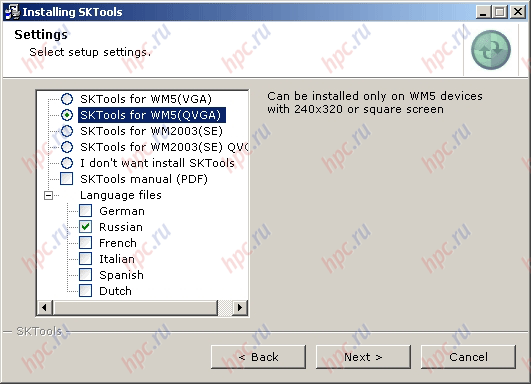
|
Программа занимает менее 1.5 Мб в основной памяти или на карте.
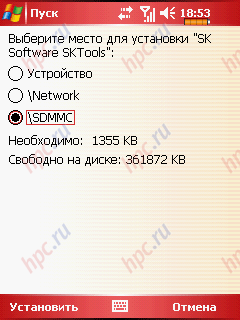
|
Языковой пакет ставится отдельно.
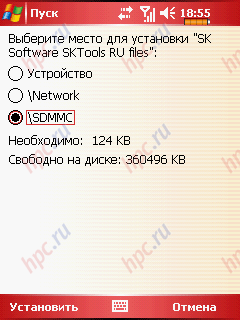
|
Полнофункциональной демо-версии у программы нет. Вместо нее предлагается демо-версия, с ограниченными возможностями. При этом весь интерфейс программы построен на списках того или иного рода, которые в демо-версии ограничены шестью пунктами, и процесс ознакомления с ней фактически сводится к изучению состава утилит и проверке работоспособности понравившихся. Таким образом, пользователю только и остается - либо купить программу, не тестируя, либо выбрать решение от конкурентов. Правда, на этом сложности не кончаются.
При инсталляции SKTools создаёт в папке /Windows/ файл SKToolsID.txt, который нужно отправить производителю вместе с оплатой для генерации машинозависимого серийного номера. Преодолев все эти препоны, пользователь получит программу, одно только перечисление функций которой заняло бы несколько страниц. Фактически, SKTools – это сложный пакет, объединяющий единым интерфейсом 44 программы для управления WM-устройством. Резервному копированию посвящена только одна из этих программ, и именно её мы будем рассматривать далее, а про пакет в целом отметим лишь, что он однозначно ориентирован на специалистов и требует очень осторожного обращения, поскольку в ином случае можно, не желая того, распрощаться с весьма ценными данными.

|
Но вернемся к предмету статьи. Главный экран SKTools содержит список встроенных программ, среди которых есть и SKTools Backup. Программы сгруппированы по смыслу. Меню «Вид» содержит список групп программ и даёт возможность вызвать их все, если пользователь запутается.

|
SKTools Backup входит в группу по умолчанию, поэтому мы не будем углубляться в остальные группы.

|
Меню «Сервис» содержит массу пунктов, не имеющих никакого отношения к бэкапу. Единственный пункт, заслуживающий внимания, это «Настройки». SKTools имеет привычку иногда терять некоторые настройки (в частности – язык интерфейса), поэтому лучше сразу запомнить, где их исправлять.
При выборе пункта «SKTools Backup» приходится несколько секунд ждать. Программа ищет в памяти устройства файлы прошлых бэкапов. Даже если эти файлы вас не интересуют, придётся подождать.
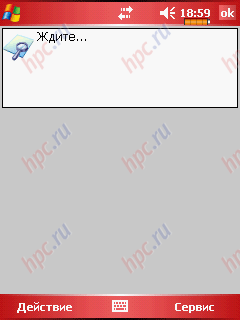
|
Главный экран SKTools Backup состоит из двух окон. В верхнем – список файлов резервных копий, в нижнем – информация по выбранному файлу. При первом запуске окна, разумеется, пустые, и что тут к чему – неочевидно. Вообще, избыточной простотой интерфейс программы не отличается, что вполне логично, при его ориентированности на специалистов, которые и сами разберутся, и инструкции почитать не поленятся (правда, интерфейс и в инструкциях не описан).

|
Переключаться между окнами можно из меню «Сервис» (это сделано для удобства управления программой без стилуса, которое здесь очень детально и грамотно проработано).

|
Из того же меню вызывается страница с настройками. В отличие от аналогичного пункта в меню главного экрана, здесь вызывается только страница с настройками SKTools Backup. Настройки, как и всё в SKTools, представлены списком.
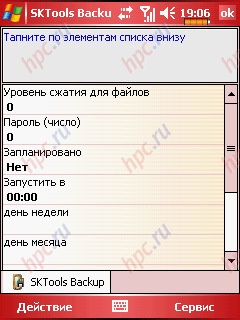
|
В верхнем окне можно прочитать комментарий к выбранному пункту списка и изменить его значение. Например, выбрав из выпадающего списка. Для степени сжатия список содержит пункты от 0 до 9 (больше, чем у обычных архиваторов).

|
Или введя значение вручную.

|
Говоря о настройках SKTools Backup, нельзя не отметить потрясающую гибкость настроек расписания бэкапа.
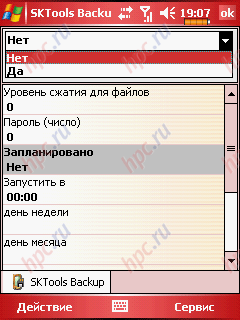
|
Так, например, можно выбрать время.
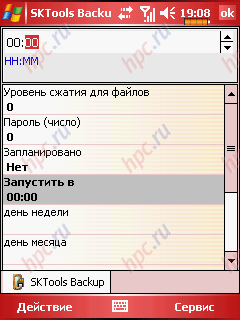
|
Можно указать дни недели, перечислив их номера через запятую. Для работы без стилуса предусмотрен выпадающий список, пользуясь которым, можно добавить номера дней или очистить поле, выбрав пункт «Х». Несколько смущает, что список начинается с понедельника, а нумерация с воскресенья, но к этому быстро привыкаешь.

|
Аналогичным образом реализован и выбор дней месяца и самих месяцев. Разработчик не стал утяжелять программу красивым календарём, с которым к тому же было бы менее удобно работать без стилуса.

|

|
Выбор года ограничен 2015-м. Видимо, ожидается, что к этому времени программа безнадёжно устареет.

|
Комментарий к пути под автосохранение – это единственный не русифицированный элемент интерфейса SKTools Backup. Вместе с ним указывается и имя файла. Допустимо использовать макросы даты и времени.

|
Нажав на кнопку с троеточием, попадаем в окно выбора папки. Очень повеселил состав меню «Действие»: видимо, всё, что не вписывается в концепцию списков, разработчики вынесли в меню. Как показала практика, такое решение не только облегчает интерфейс, но и ускоряет работу без стилуса.
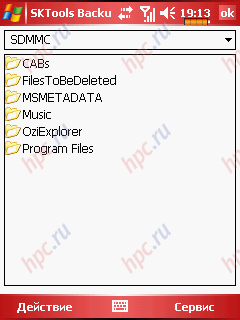
|
Предусмотрено в программе и отслеживание заряда батареи, но возможны всего четыре значения, причём, далеко не самые удобные.

|
Меню «Действие» крайне лаконично и предлагает только возвращение настроек по умолчанию.
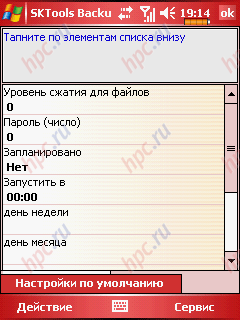
|
В меню «Сервис» всего один пункт - "ОК".
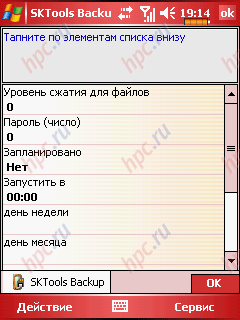
|
Меню «Действие» окна SKTools Backup - довольно обширно, но сводится к управлению файлами бэкапа, которые, по большому счёту, можно только удалить или восстановить.

|
Если навестись на бэкап файловой системы, то появляется пункт «Просмотр», дающий возможность выборочного восстановления.

|
Для файла полного бэкапа системы ещё и предусмотрены возможности отдельного восстановления данных PIM и сообщений Outlook (в версии для WM 2003 можно выбрать только бэкап PIM).

|
При пустом списке в этом меню остаётся только пункт подменю «Резервная копия».

|
Это подменю содержит весь спектр возможных настроек элементов системы, подлежащих бэкапу. Никакого дерева с галочками нет. Если нужно забэкапить систему очень выборочно, то придётся делать несколько архивов. При попытке сохранения данных PIM или баз данных программа честно предупреждает, что восстановление гарантируется не на всех устройствах. Это логично, ведь эти данные сохраняются в виде файлов и не преобразуются в соответствующий формат там, где это необходимо. Зато нет проблем с кодировками.

|
При попытке сохранить папки Pocket Outlook программа предупредит о том, что предстоят две перезагрузки.

|
Если выбрать полный бэкап, то оба сообщения появятся по очереди. Если выбрать бэкап файлов, то появится окно для выбора одной папки, всё содержимое которой будет сохранено. Никаких списков исключений и тому подобных возможностей нет.

|
Перед любым бэкапом предоставляется возможность выбрать имя файла бэкапа и места для его создания.
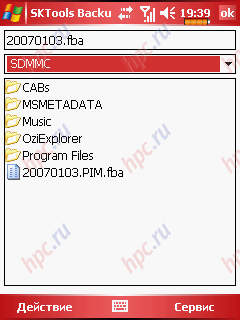
|
Всё, больше программа ничего от пользователя не хочет ни при бэкапе, ни при восстановлении. Оба процесса выполняются под скупые пояснения на таком экране.
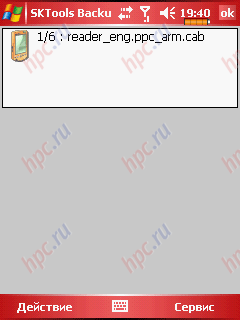
|
При необходимости, программа перезагружает систему. Помимо обязательных перезагрузок, в инструкциях рекомендуется делать хард-ресет перед полным восстановлением системы. Вот, собственно, и всё.
Несмотря на предупреждения об отсутствии гарантий стопроцентного восстановления, всё восстанавливается один-в-один, за исключением оговоренных в «Справке» к программе случаев переноса данных, но для этих случаев гарантий не даёт ни одна программа.
Отдельно стоит отметить, что установленные настройки могут иметь действие не на всех устройствах. Так, например, на X500 не возымело эффекта отключение сжатия.
Поддержка пользователя SKTools на сайте сводится к форме для отправке сообщений разработчику. Впрочем, средний пользователь этой программы легко найдёт с разработчиком общий язык. Новые версии ставятся вместо старых, регистрация сохраняется, автообновлений нет.
SKTools - инструмент для продвинутых пользователей. Новичкам не рекомендуется категорически. Многие, поставившие SKTools ради возможностей, помимо бэкапа, могут предпочесть установку отдельного бэкапера, более соответствующего их потребностям, поскольку как и большинство «швейцарских ножей» SKTools отличается низкой функциональностью отдельных «лезвий». Тем же, кто любит покопаться в своей Windows Mobile, программа должна очень понравиться.
Любая из четырёх рассмотренных в нашем обзоре программ для резервного копирования данных (Sprite Backup, SPB Backup, Sunnysoft Backup Manager и SKTools) позволяет забыть о сохранении данных методом синхронизации (через ActiveSync). Уже за это их стоит установить на коммуникатор или КПК. Однако перечисленные приложения подойдут далеко не каждому пользователю, посему давайте сориентируем вас в выборе.
Итак, для большинства выбор сводится к Spb Backup или Sprite Backup. Первый выгодно отличают русификация и простота, а второй – скорость интерфейса и функциональность (особенно в версии premium). Если вы новичок в КПК-деле, смело устанавливайте либо ту, либо другую. Не пожалеете.
Рекомендовать Sunnysoft Backup можно только тем, кто оценит сочетание высокой гибкости настроек и возможности отслеживать заряд батареи устройства. В остальном, на WM 5.0 эта программа не конкурентоспособна из-за недостаточной стабильности и запутанного интерфейса.
Продвинутые пользователи же наверняка предпочтут SKTools из-за всего набора функций, малой частью которого является резервное копирование. Для многих суперфункциональность этого пакета определит и выбор бэкапера. Тем не менее, вполне реальна ситуация, когда пользователь SKTools не пожалеет денег на отдельную программу. На такой шаг его может толкнуть, прежде всего, потребность в гибких настройках выборочного бэкапа и в привычном удобном интерфейсе. Специалисты и фанаты вычислительной техники могут предпочесть эту программу по эстетическим соображением, ведь в SKTools 44 программы занимают столько же места, сколько среднестатистический бэкапер от конкурентов.
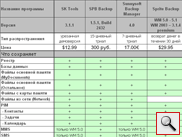
|
| Сравнительная таблица: Sprite Backup , Spb Backup, Sunnysoft Backup Manager и SKTools Backup |
Первая часть: Обзор программы Sprite Backup.
Вторая часть: Обзор программы Spb Backup.
Третья часть: Обзор программы Sunnysoft Backup Manager.
Дополнение редакции: За время подготовки обзоров для некоторых программ были выпущены новые версии. Так, например, Spb Backup обновилась до версии 1.5.5. Вот список изменений:
SK Tools обновилась до версии 3.1.4.1, но изменений касающихся бэкапа в новой версии нет.
Авторы, перевод:
K.Nemo